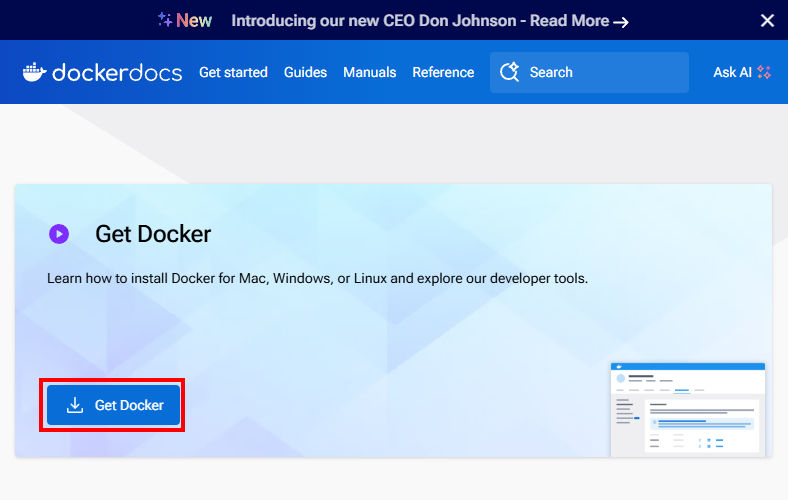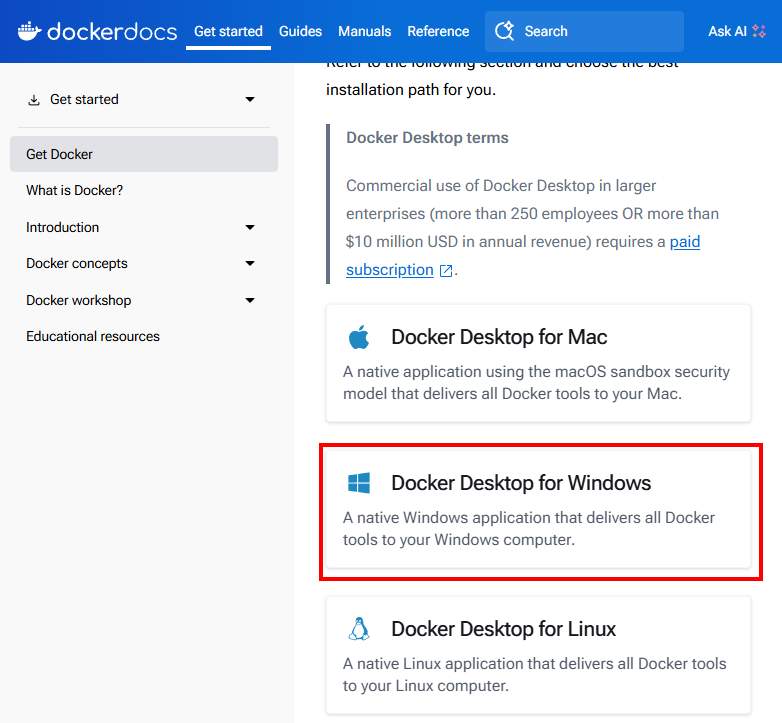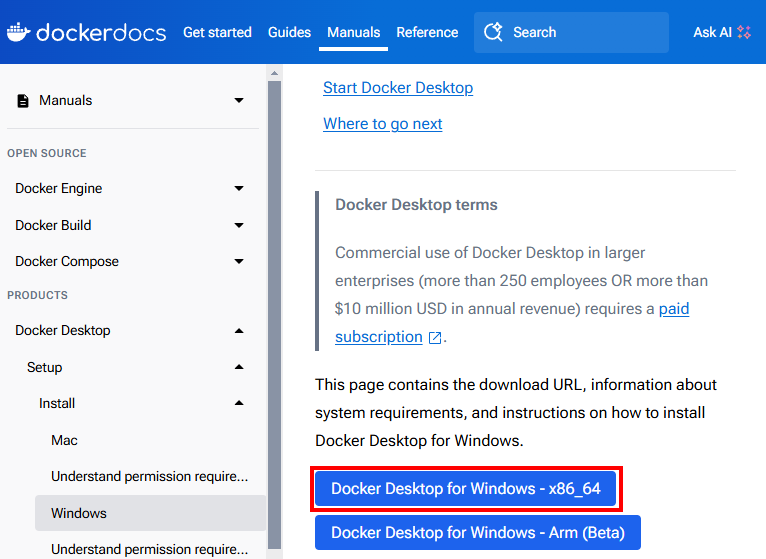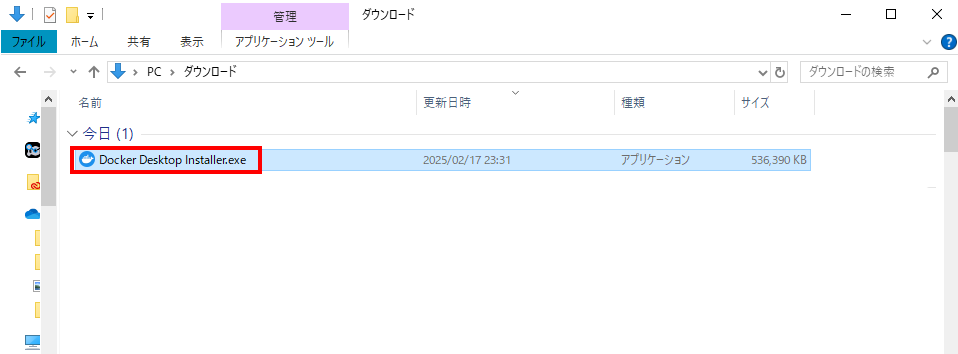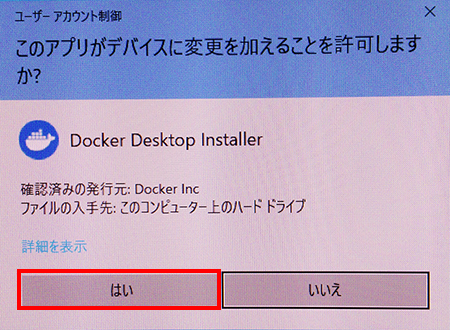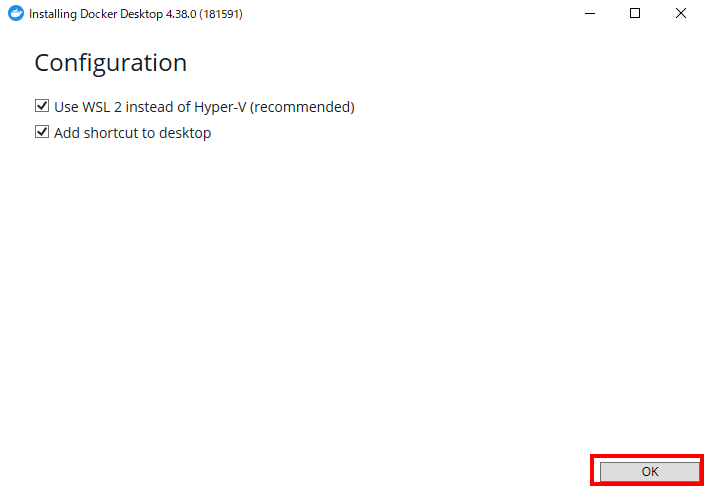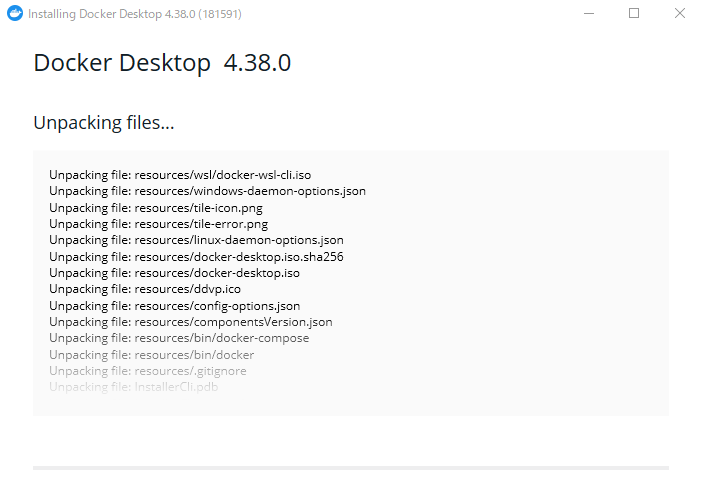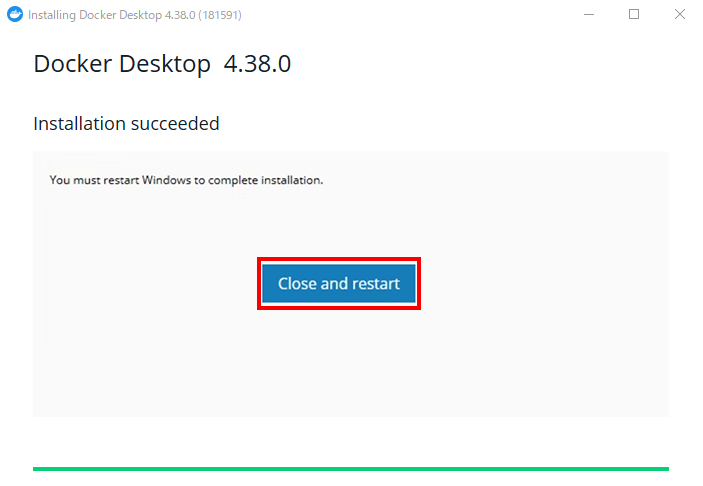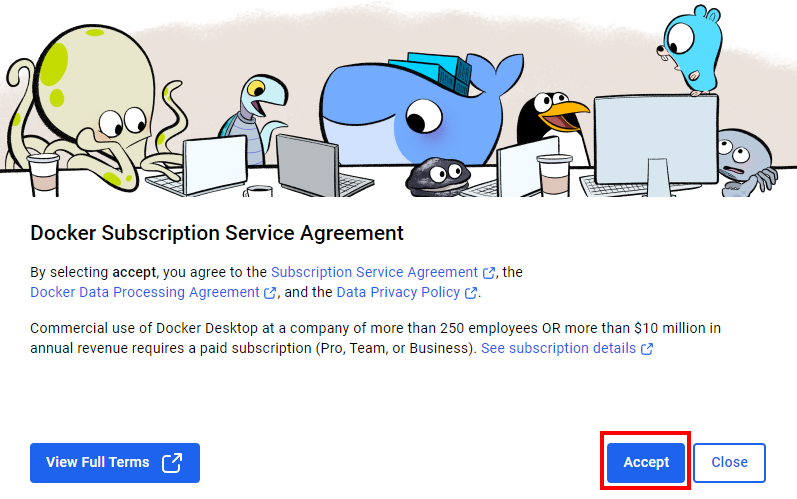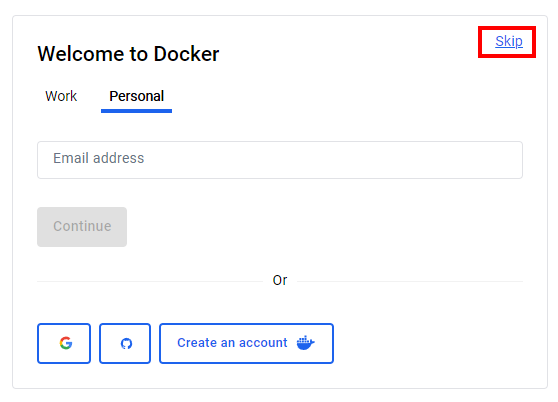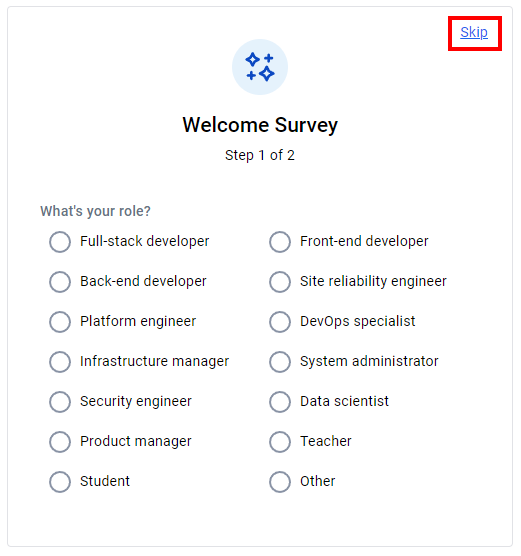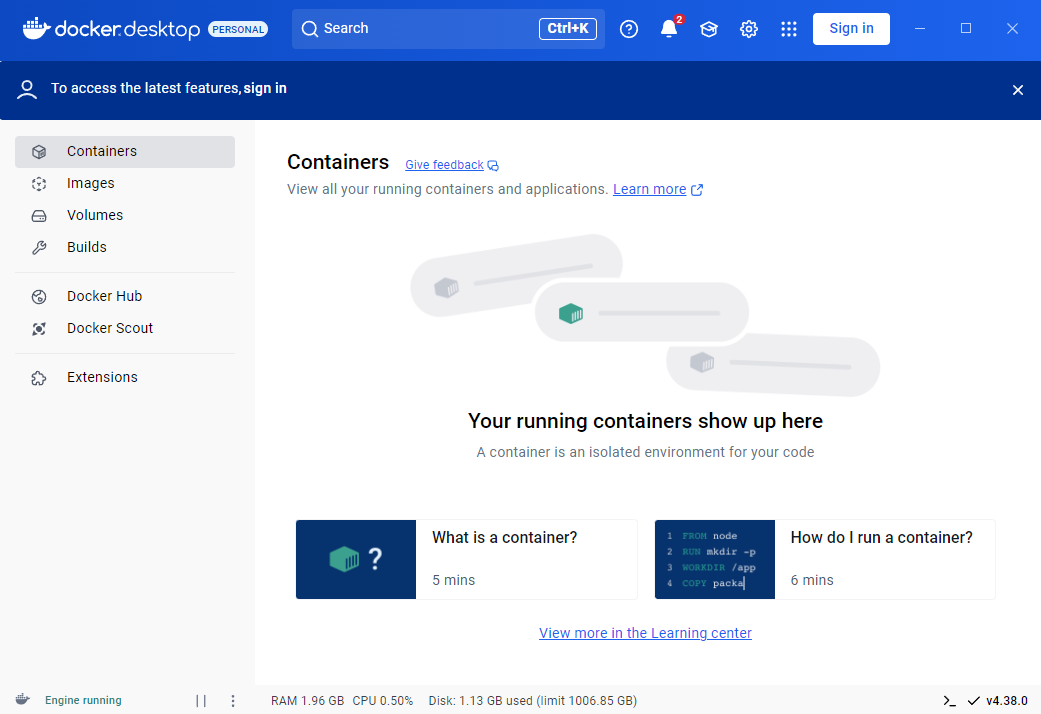Dockerは、開発環境を簡単に構築できるコンテナ型仮想化ツールです。
本記事では、WindowsでDockerをインストールする手順を解説します。
これからDockerを始める方はぜひ参考にしてください。
作業環境
- Windows
- Docker Desktop 4.38.0
リンク
Dockerのインストール方法
Dockerのホームページにアクセスする
公式サイトのホームページ(https://docs.docker.com/)を開きます。
「Get Docker」をクリック

「Docker Desktop for Windows」をクリック

「Docker Desktop for Windows - x86_64」をクリック

ダウンロードした「Docker Desktop Installer.exe」をクリック
※私の場合はダウンロードフォルダにダウンロードされましたが、環境によってダウンロード先は異なります。

「はい」をクリック

「OK」をクリック

インストールが完了するまで待機

「Close and restart」をクリック
※PCが再起動するため、作業中のものがある場合は保存しておきましょう。

「Docker」を起動する
規約、プライバシーポリシーを確認し、問題なければ「Accept」をクリック

「skip」をクリック

「skip」をクリック

以下画面が表示されれば、インストール完了です。

リンク